iPhoneから音楽を削除する方法

iTunesからiPhoneに音楽をコピーする方法は主に以下の3つで、コピー方法によって音楽データの削除方法が異なります。
A コピーしたい音楽を選択し、ドラッグ&ドロップでコピー
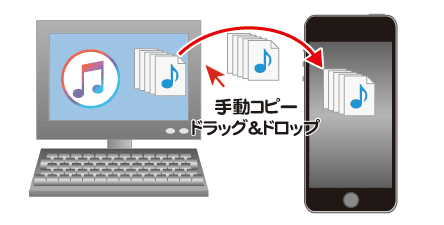
B iTunesで条件を指定して自動で同期(コピー)

C 一部を条件を指定して自動で同期し、一部を手動でコピー

詳しくは iTunesからiPhoneに音楽をコピー(同期)する方法
ドラッグ&ドロップで音楽をコピーした場合の削除方法
自分がコピーした方法が分からない場合も以下の方法から試してみて下さい。
![iPhoneから削除したい曲を選択し[Delete]ボタンで削除](https://iphone-itunes.info/wp-content/uploads/2016/01/008_06_01.png)
1 [ミュージック]を選択
2 [プレイリスト]を選択
3 [ ▼ iPhone]を選択
4 [ミュージック]を選択
削除したい曲を選択し[Delete]ボタンを押して、削除確認のアラートが表示されればこの方法で削除完了。
削除できなかった場合は次の方法で。
同期している条件のチェックを外し曲を削除
iTunesの設定でiPhoneへの曲のコピーを[手動で管理する]にチェックしていない場合、指定した条件の音楽が全てiPhoneに同期(コピー)されます。
この方法で音楽を同期(コピー)した場合は
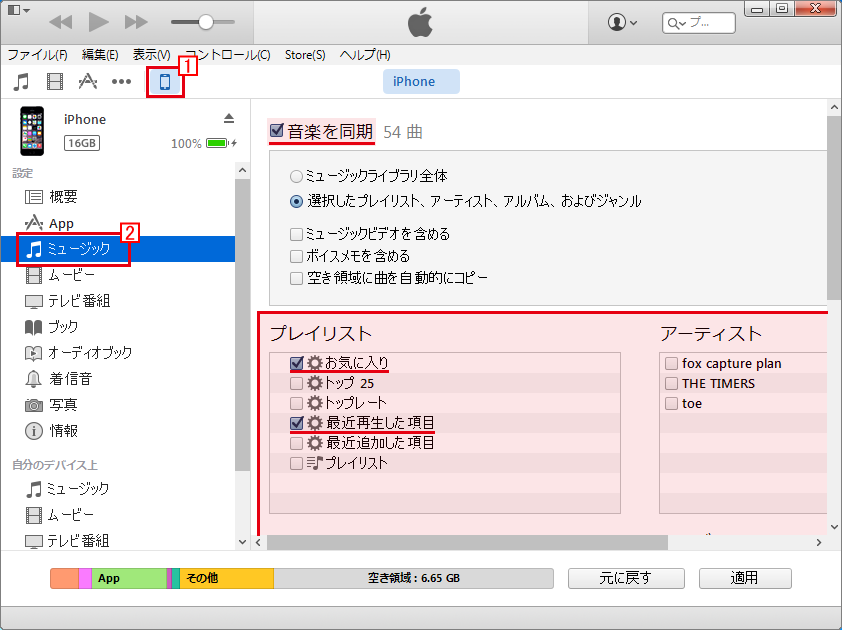
1 iPhone(デバイス)ボタンを選択
2 [ミュージック]を選択
[音楽を同期]のチェックを外せば、自動でコピーされている曲は削除されます。
全ての音楽を削除したくない場合は、下側のプレイリストやアルバム、アーティスト、ジャンルなどのチェックを外していけば、チェックを外した条件に合致していた曲が同期の対象外となりiPhoneから削除されます。
ほとんどの曲はそのままiPhoneに残し、数曲だけ削除したい場合は、その曲だけを同期(コピー)の対象外にすることで曲を削除することができます。
削除したい曲を同期(コピー)の対象から外す方法
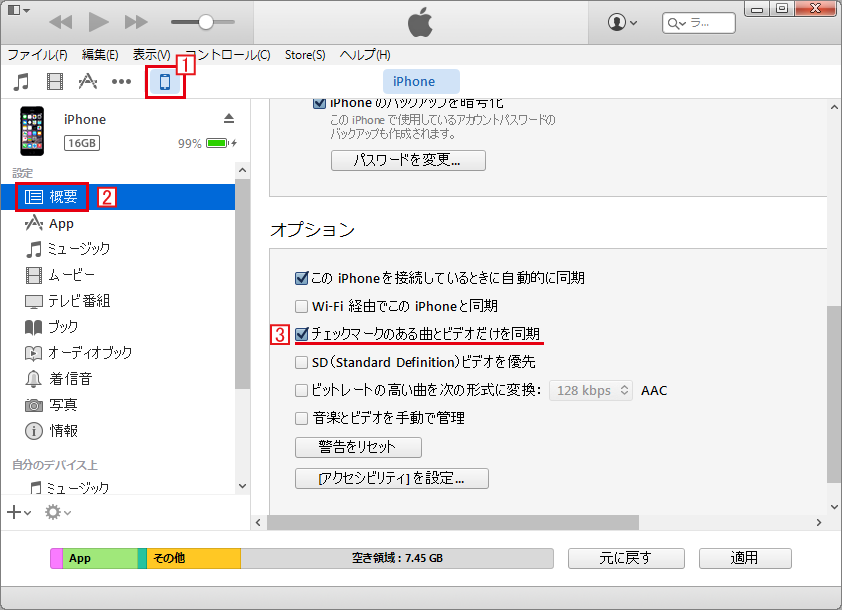
1 [iPhone]ボタンを選択
2 [概要]を選択
3 [チェックマークのある曲とビデオだけを同期]をチェック
対象から外したい曲の前にあるチェックを外し対象外にするには
4 [ミュージック]ボタンを選択
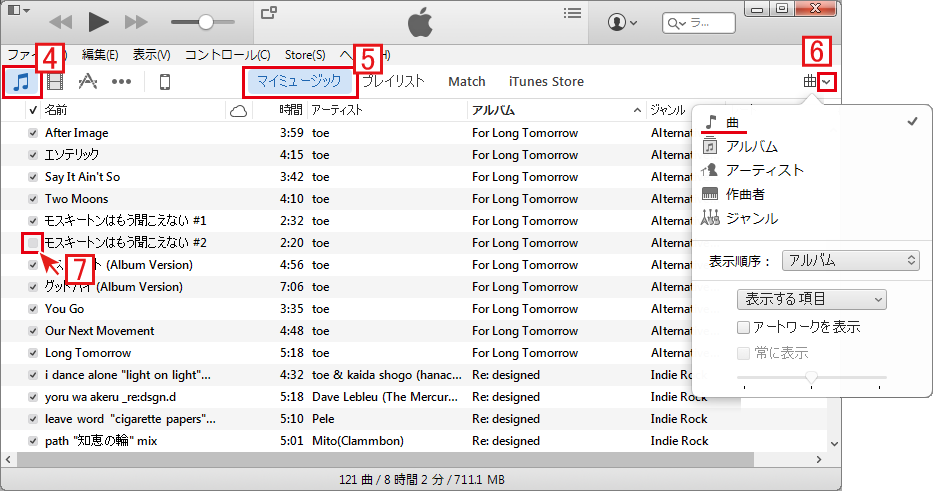
5 [マイミュージック]選択
6 表示を[曲]にします。
7 iPhoneから削除したい曲のチェックを外します。
これで再度[同期]すればiPhoneから削除する事ができます。
自動で同期と手動コピーを併用した場合の曲の削除方法
先述したように「チェックマークのある・・」を指定し、曲のチェックを外せば自動で同期と手動コピーの併用した場合もiPhoneから一応,曲の削除ができますが、もう少しスマートな方法を
1 [iPhone]ボタンを選択
2 [ミュージック]を選択
B は先述の条件指定でコピーされる音楽=自動で同期(コピー)される分
C が個別でドラッグ&ドロップで手動でコピーした分
手動でコピーした曲を削除する場合は、削除したい曲を選択し、[削除]ボタンでiPhoneから削除できます。
それでもiPhoneの音楽が削除できない場合
iTunesかiPhoneの動作が不安定になっている可能性があります。
まず、iTunesが最新のVersionかどうか確認
最新Version(更新プログラムがない)場合も一旦、iTunesを終了させ再起動してみて下さい。
iPhoneの再起動を行う
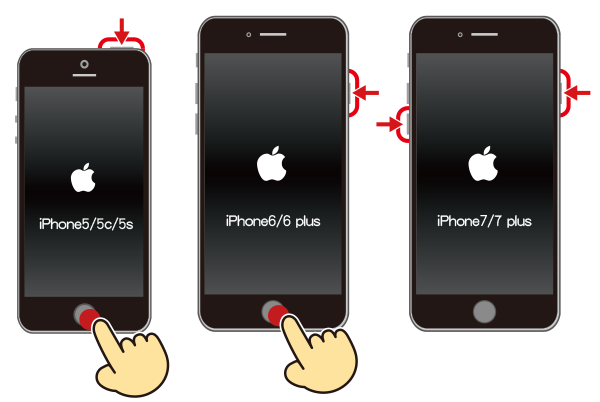
iPhone5シリーズまでは上部のボタンを押しながら、ホームボタンを押し続けます。
iPhone6シリーズ以降は右のボタンを押しながら、ホームボタンを押し続けます。
※同時に2つを押し続けて下さい。
画面が暗くなり、Appleマークが表示されます。
iPhone操作不能時の再起動を行う際は2~3度オン/オフを繰り返した方が良いようです。
この作業を行った後に、再びA,B,Cの削除方法を試してみて下さい。

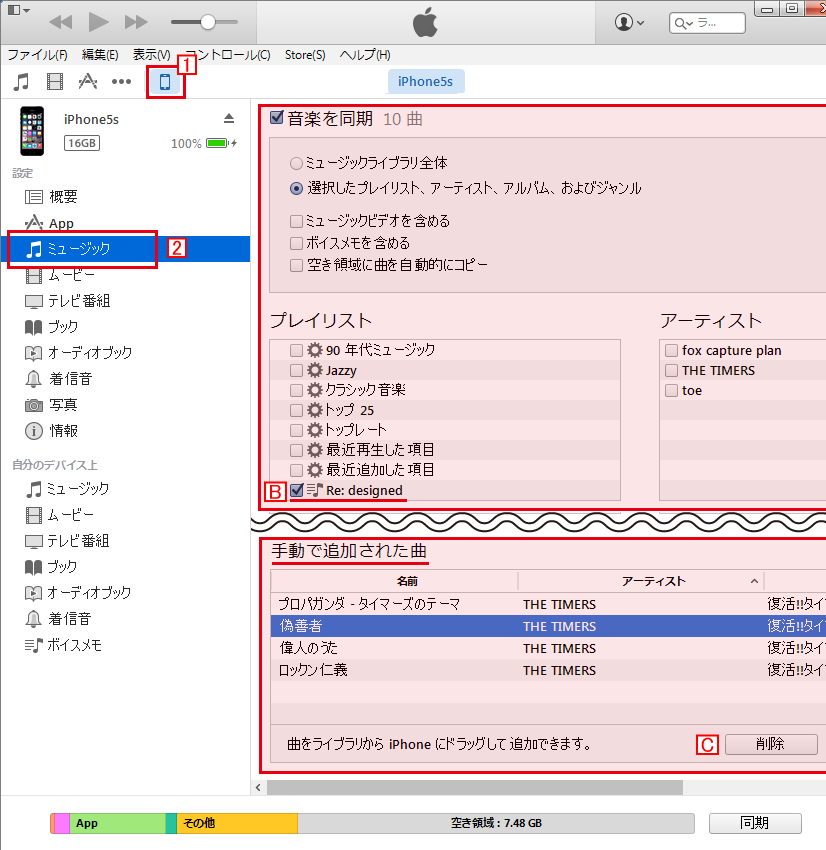
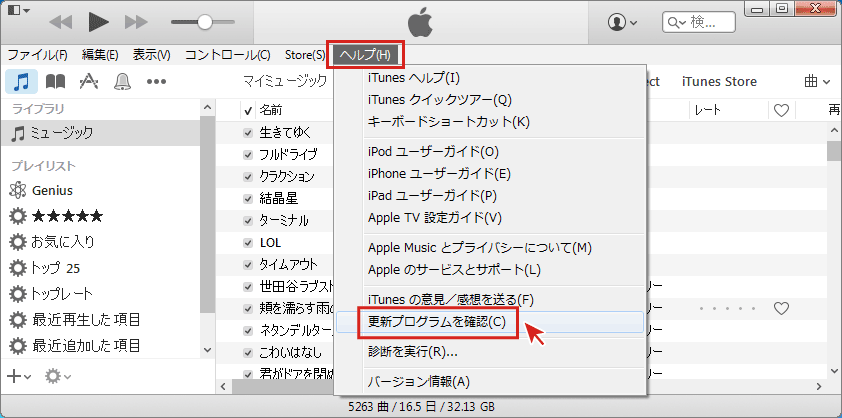

iPhoneから曲を削除するのに、iTunesから曲を削除したが、同期しわすれてiPhoneに曲が残ってしまい、iPhoneから削除できなくなりました。どうすれば、良いですか?